迅捷思维导图画图的详细步骤
怎样在迅捷画图中绘制思维导图
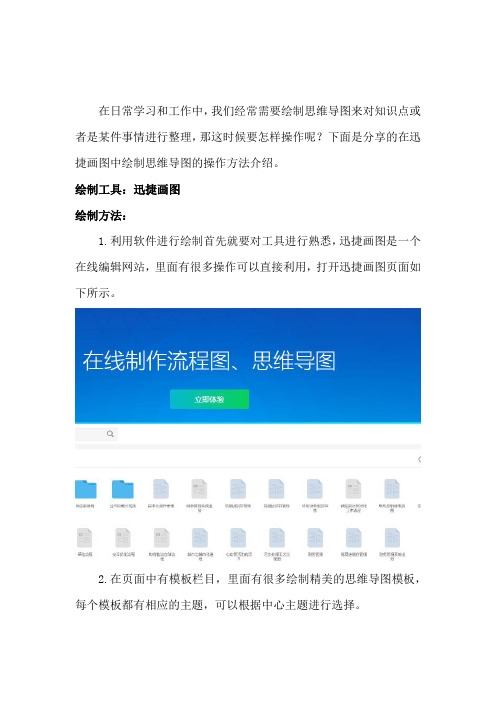
在日常学习和工作中,我们经常需要绘制思维导图来对知识点或者是某件事情进行整理,那这时候要怎样操作呢?下面是分享的在迅捷画图中绘制思维导图的操作方法介绍。
绘制工具:迅捷画图
绘制方法:
1.利用软件进行绘制首先就要对工具进行熟悉,迅捷画图是一个在线编辑网站,里面有很多操作可以直接利用,打开迅捷画图页面如下所示。
2.在页面中有模板栏目,里面有很多绘制精美的思维导图模板,每个模板都有相应的主题,可以根据中心主题进行选择。
3.也可以对流程图的框架进行重新搭建,返回首页面,选择立即体验就可以进行入新建文件页面中,在选项中选择思维导图进行新建使用就可以。
4.新建思维导图后会直接跳转到在线编辑页面,思维导图的内容是围绕中心主题进行展开,在左上角插入主题或者是右键点击中心主题都可以对新节点进行添加使用。
5.新添加的节点首先要做的是对里面的内容进行编辑,双击文本框可以对里面的内容进行添加,在添加内容的同时在上面外观栏目开面可以设置文本大小,以及文本样式。
6.同样外观栏目里面还可以设置思维导图的框架结构,背景颜色等操作,都是可以进一步对思维导图进行丰富的相关操作。
7.绘制成功的思维导图我们可以选择导出使用。
也可以保存到该
绘制网站中方便下一次使用,在面板右上角的几种选项中可以实现此操作。
上述就是分享的怎样在迅捷画图中会绘制思维导图的操作方法介绍,分别是思维导图的框架搭建,内容填以及对其结构颜色等进行丰富发相关操作,希望上面的操作方法可以帮助需要的朋友。
迅捷在线思维导图怎么画

迅捷在线思维导图一款有效的思维导图工具,基本涵盖了所有思维导图的功能,并能进行快速导入markdown的文件,适用功能很不错!接下来教你们怎么使用迅捷在线思维导图?
迅捷在线思维导图/
1.我们进入浏览器,打开迅捷在线思维导图工具;
2.找到已有的节点,按快捷键Tab可插入子标题右击该节点也可进行插入或者编辑节
点;
3.左击选中节点按住不放可自由拖动,点击上方的“图片”可插入本地或者网络图片;
4.如果要给节点添加一个跳转链接的话,选中该节点,点击上方的“链接”输入地址即
可;
5.点击左上方的“外观”可给思维导图更改背景颜色、整理布局、编辑字体格式;
6.将画好的思维导图保存在桌面,可点击左上方的“思维导图”——“导出”,即可;
迅捷在线思维导图真的非常好用哦,对于像我这种能不下载一个软件到电脑上就不下载的人来说,简直太有用了!。
迅捷流程图制作软件绘制思维导图的方法

介
绍
绘制流程图我们通常都会选择软件来帮助我们,但是绘画流程图的软件真的是 有很多的,并且每个人选择的绘制流程图的软件也可能是不相同的。我个人觉 得最好用的一款软件就是迅捷流程图制作软件,下面我就来说流程图制作软件 中文版是如何绘制思维件下载在电脑上,注意要去官网上下载最新版的软件下 载资源哦。
5、紧接着在右侧可以进行流程图样式的设置,可以设置流程图图形的填充颜色,这里我将 填充颜色设置为“FF3333”。
6、绘制完成后就可以将文件进行保存了,只要点击界面上的“文件”—“保存”按钮,这 样就可以将文件进行保存了。
2、下载完成后就可以点击新出现界面上的“创建新图表”按钮,进入新的界面了。
3、然后可以在新的界面上首先将文件名进行修改,不修改也是可以的。修改完成后就可以 点击界面左侧的流程图按钮,这样在右侧就可以看见许多的流程图样式了,选择自己需要的 流程图样式后就可以点击下方的“创建”按钮了。
4、接下来就是进入操作界面了,然后就可以在流程图上添加文字了,只需要选中界面上的 流程图图形就可以输入文字了。
如何用迅捷画图绘制简单的思维导图
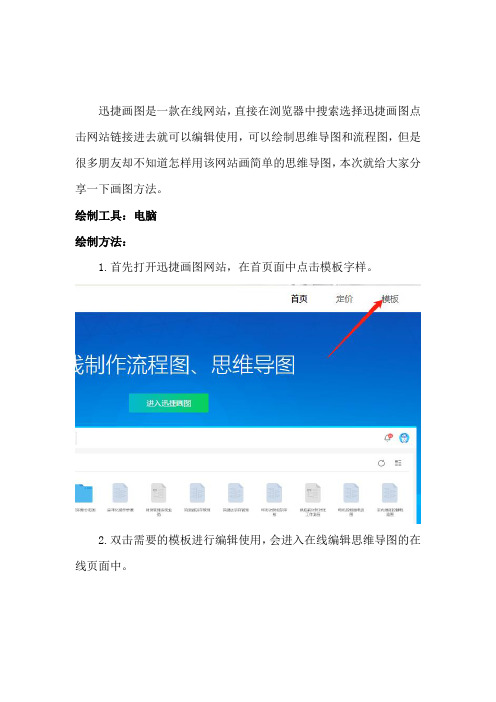
迅捷画图是一款在线网站,直接在浏览器中搜索选择迅捷画图点击网站链接进去就可以编辑使用,可以绘制思维导图和流程图,但是很多朋友却不知道怎样用该网站画简单的思维导图,本次就给大家分享一下画图方法。
绘制工具:电脑
绘制方法:
1.首先打开迅捷画图网站,在首页面中点击模板字样。
2.双击需要的模板进行编辑使用,会进入在线编辑思维导图的在线页面中。
3.在绘图页面中选择图形,节点进行添加使用。
双击节点可以对内容进行输入使用。
4.在面板上外观选项中可以更换思维导图的框架颜色以及间距,
点击左上角的未命名文件可以对其名称进行编辑使用。
5.绘制成功的思维导图可以在线编辑使用,也可以选择导出进行储存使用,在编辑面板中可以选择进行使用。
上述就是分享的如何用迅捷画图绘制简单的思维导图的操作方法介绍,方法小编总结的很详细希望可以帮助到大家。
在迅捷画图中绘制思维导图简单方法
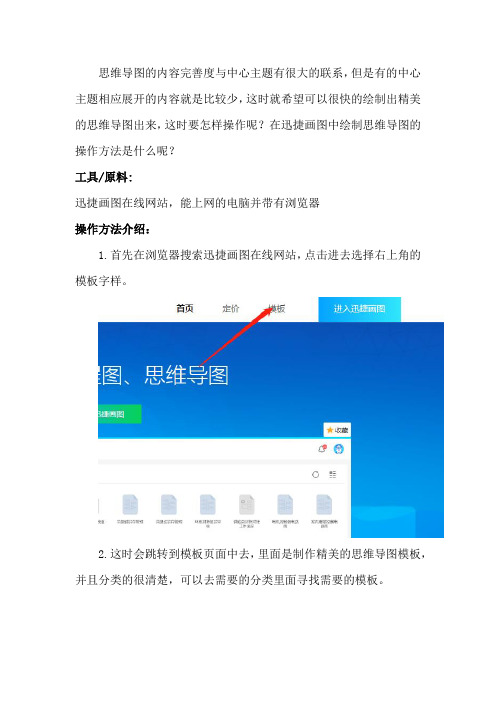
思维导图的内容完善度与中心主题有很大的联系,但是有的中心主题相应展开的内容就是比较少,这时就希望可以很快的绘制出精美的思维导图出来,这时要怎样操作呢?在迅捷画图中绘制思维导图的操作方法是什么呢?
工具/原料:
迅捷画图在线网站,能上网的电脑并带有浏览器
操作方法介绍:
1.首先在浏览器搜索迅捷画图在线网站,点击进去选择右上角的模板字样。
2.这时会跳转到模板页面中去,里面是制作精美的思维导图模板,并且分类的很清楚,可以去需要的分类里面寻找需要的模板。
3.选中需要的模板点击进去,会有一个模板简介,以及模板名称,当然使用模板少不了使用模板四个大字,点击就可以使用改模板。
4.这时会转入到在线编辑思维导图面板中去,在面板中央就是绘
制精美的模板,四周是工具栏,在编辑时都可以使用很方便。
5.现在就可以对模板进行修改,首先是对节点的增加或删减,根据中心主题来进行决定,在左上角点击插入同级主题或者下级主题就可以实现。
6.节点添加完成之后就是对内容进行编辑使用,双击新添加的节点可以填充内容。
同时在外观栏目里面可以设置字体大小字体样式。
7.内容都填充完后之后,可以在外观中选择思维导图的框架结构,
里面有五种不同样的结构,可以根据需要进行选择使用。
8.在外观栏目里面还可以设置思维导图的颜色,每种颜色都有两种分类,可以根据情况进行选择。
9.现在一份精美的思维导图就绘制成功了,就可以导出使用,在左上角文件选项中选择导出操作,然后选择导出格式就可以使用了。
以上就是小编分享的在迅捷画图中绘制思维导图的简单方法,需要的朋友可以进行参考使用,希望可以帮助到大家。
迅捷思维导图绘制教程

思维导图绘制的方法有很多种,如果需要快捷的绘制出思维导图,最好的方法就是借助专业软件的帮助,那么多的软件选择自己合适的才是最重要的,以下列举迅捷思维导图制作软件的绘制方法;
迅捷思维导图/
1.首先在电脑上准备一款迅捷思维导图;
2.打开之后选择一个需要的结构模板,点击“新建”进入制作界面;
3.在制作界面可插入节点进行绘制,在左侧可以选择插入图片、多媒体、emoji 表情等选项;
4.点击左侧的"超链接"即可插入需要添加的链接或者插入链接至另一个标题;
5.在软件上方可点击“风格”进行更换绘制格式;
6.最后将画好的思维导图保存即可,如果需要将画好得思维转为其他格式,可点击软件上方的“文件”——“导出”进行选择。
迅捷思维导图制作软件很简单哦!除了这些还有很多强大的功能,快去动手换试试吧!。
迅捷在线版怎么制作思维导图

迅捷在线版怎么制作思维导图思维导图是一种以图形化方式展示思维过程和信息组织的方法。
迅捷在线版作为一款强大的在线思维导图工具,可以帮助用户高效地制作和整理思维导图。
下面将介绍迅捷在线版的使用方法和操作步骤。
一、登录注册首先,用户需要登录迅捷在线版的官方网站,如果没有账号,需要进行注册。
注册完成后,用户可以选择免费或付费版本进行使用。
免费版本拥有基本的功能,而付费版本则拥有更多高级功能和云存储空间。
二、创建思维导图登录账号后,用户可以点击界面上的“新建”按钮来创建一个新的思维导图。
用户可以选择空白导图或者导入已经存在的文件进行编辑。
选择新建空白导图后,用户可以为思维导图取一个标题,并开始编辑导图的内容。
三、添加中心主题思维导图的中心主题通常位于导图的中央,是整个思维导图的核心和起点。
在迅捷在线版中,用户可以点击导图中央的空白区域,选择“添加主题”来创建中心主题。
用户可以为中心主题添加文本描述或者附加文件,并设置相关的样式和主题颜色。
四、添加分支主题在中心主题的基础上,用户可以根据自己的思考和需求逐步添加分支主题。
分支主题是围绕中心主题展开的辅助主题,用来展示和组织相关的思维内容。
用户可以选择中心主题的上方、下方、左侧或右侧添加分支主题,并为每个分支主题设置不同的样式和颜色。
五、编辑和调整思维导图在导图的编辑过程中,用户可以随时添加、删除、修改和调整思维导图的内容。
迅捷在线版提供了丰富的编辑工具和选项,用户可以通过拖拽、复制、粘贴等方式进行操作。
除了文字描述外,用户还可以添加链接、图片、附件等多种内容来丰富思维导图的信息。
六、导出和分享思维导图当思维导图编辑完成后,用户可以选择导出思维导图为图片、PDF、Word等格式,并根据需要进行调整和设置。
同时,用户还可以选择分享思维导图给他人或者生成可供他人编辑的链接,实现协作和共享的目的。
七、使用高级功能迅捷在线版还提供了一些高级功能,例如标签、过滤、查找替换、评论等。
迅捷思维导图在线版的使用方法
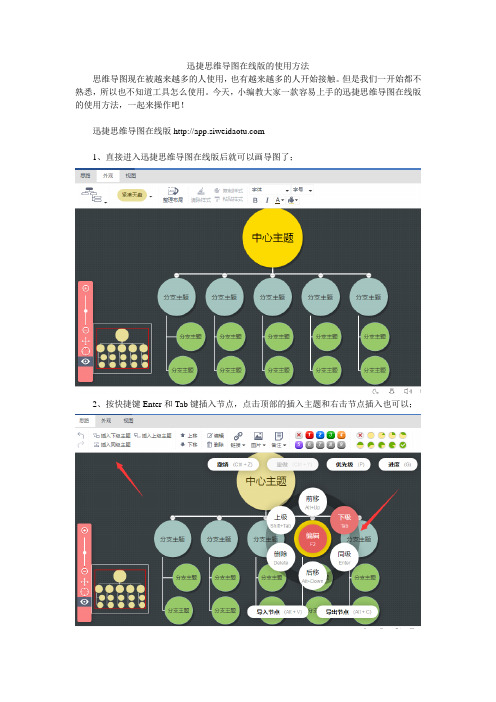
迅捷思维导图在线版的使用方法
思维导图现在被越来越多的人使用,也有越来越多的人开始接触。
但是我们一开始都不熟悉,所以也不知道工具怎么使用。
今天,小编教大家一款容易上手的迅捷思维导图在线版的使用方法,一起来操作吧!
迅捷思维导图在线版
1、直接进入迅捷思维导图在线版后就可以画导图了;
2、按快捷键Enter和Tab键插入节点,点击顶部的插入主题和右击节点插入也可以;
3、在思路菜单下插入图片或者备注等;
4、在外观菜单下编辑思维导图的结构和风格等;
5、在视图菜单下将导图的子节点展开;
6、导图最后制作完成,在思维导图下拉按钮下可以将导图保存。
在线版画导图不需要下载任何软件,新手很容易上手操作,界面功能也实用。
迅捷思维导图软件。
- 1、下载文档前请自行甄别文档内容的完整性,平台不提供额外的编辑、内容补充、找答案等附加服务。
- 2、"仅部分预览"的文档,不可在线预览部分如存在完整性等问题,可反馈申请退款(可完整预览的文档不适用该条件!)。
- 3、如文档侵犯您的权益,请联系客服反馈,我们会尽快为您处理(人工客服工作时间:9:00-18:30)。
有时候我们觉得脑子里似乎有很多的想法,但是却又零零散散,不知道该如何挑出来处理。
现在是一个信息爆炸的时代,仅仅依靠自己的大脑记忆各种灵感太不现实,所以我们需要借助专业思维导图来帮助我们及时捕捉灵感,迅捷思维导图是一款专业实用的思维导图绘制软件,
迅捷思维导图
1.先在在电脑上下载好迅捷思维导图;
2.打开之后选择一个需要的结构模板,点击“新建”进入制作界面;
3.在制作界面可插入节点进行绘制,在左侧可以选择插入图片、多媒体、emoji表情等选项;
4.点击左侧的"超链接"即可插入需要添加的链接或者插入链接至另一个标题;
5.在软件上方可点击“风格”进行更换绘制格式;
6.最后将画好的思维导图保存即可,如果需要将画好得思维转为其他格式,可点击软件上方的“文件”——“导出”进行选择。
看完以上内容,应该大致清楚迅捷思维导图的用法和功能了,希望能在学习上和工作上能都帮助大家!。
